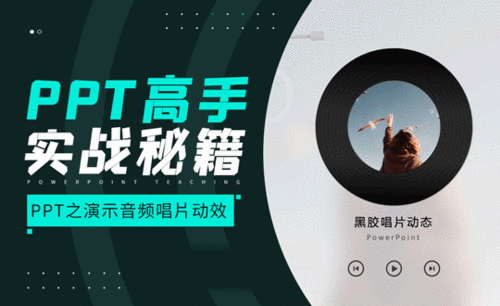PPT演示音频唱片动效-PPT高手实战秘籍图文教程发布时间:2022年02月28日 08:01
虎课网为您提供字体设计版块下的PPT演示音频唱片动效-PPT高手实战秘籍图文教程,本篇教程使用软件为PPT(Office365),难度等级为中级拔高,下面开始学习这节课的内容吧!
今天课程的内容是讲解29、用PPT做个唱片,演示音频的时候很好用,同学们可以在下方评论区进行留言,作业也可以在评论区进行提交。

那就开始今天的教程咯。
1.使用【圆形】绘制一个图形,设置为【无线条】和设置【填充】为渐变填充,设置四个滑块为黑色,调整滑块的明度,使用【圆形】再次绘制一个圆形,设置【填充】为白色。
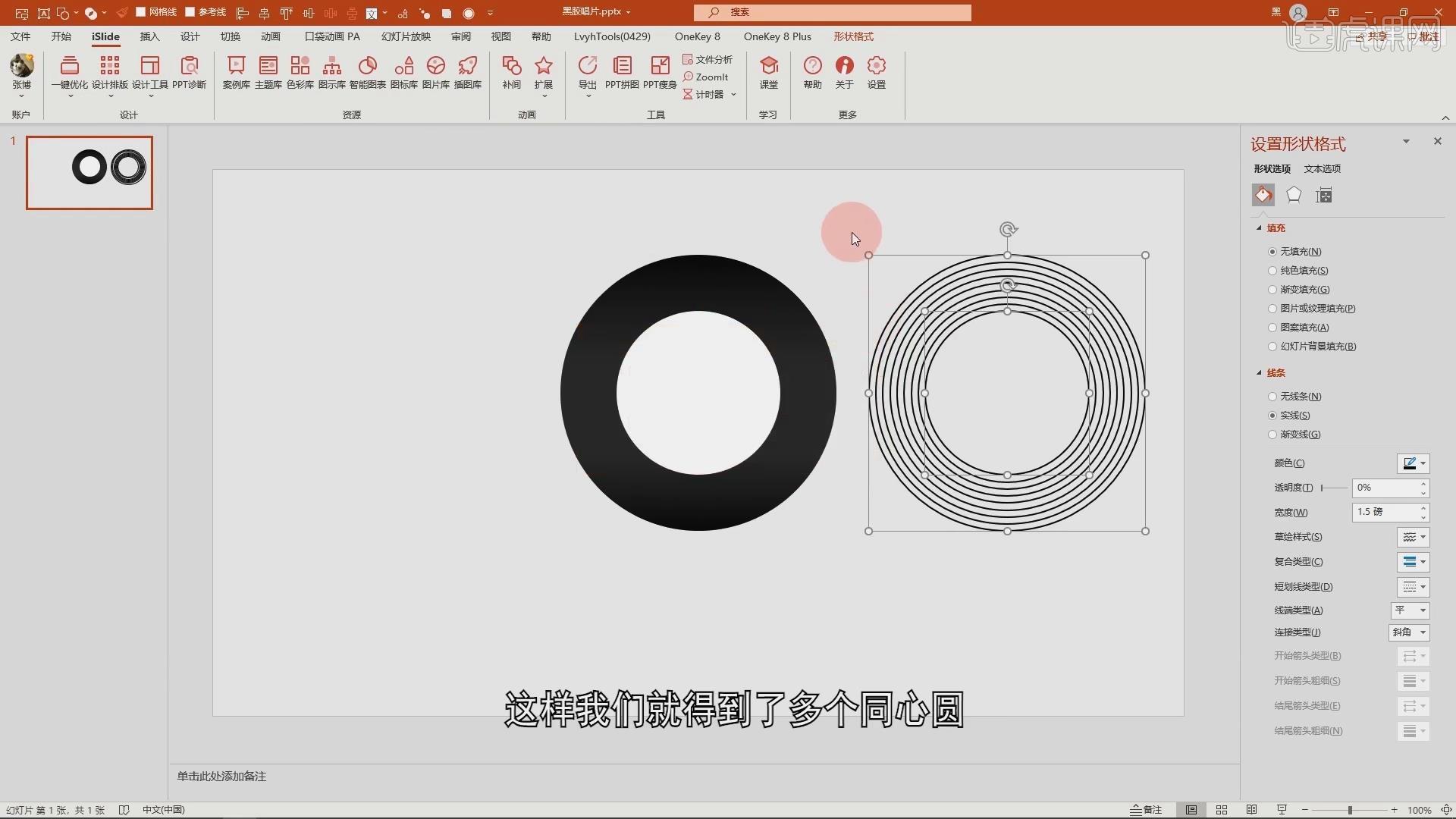
2.复制一份,设置为【无填充】,设置【描边】为黑色,选中两个圆形点击【ISlide】点击【补间】设置补间动画为7,设置内、外线条为2.25磅。
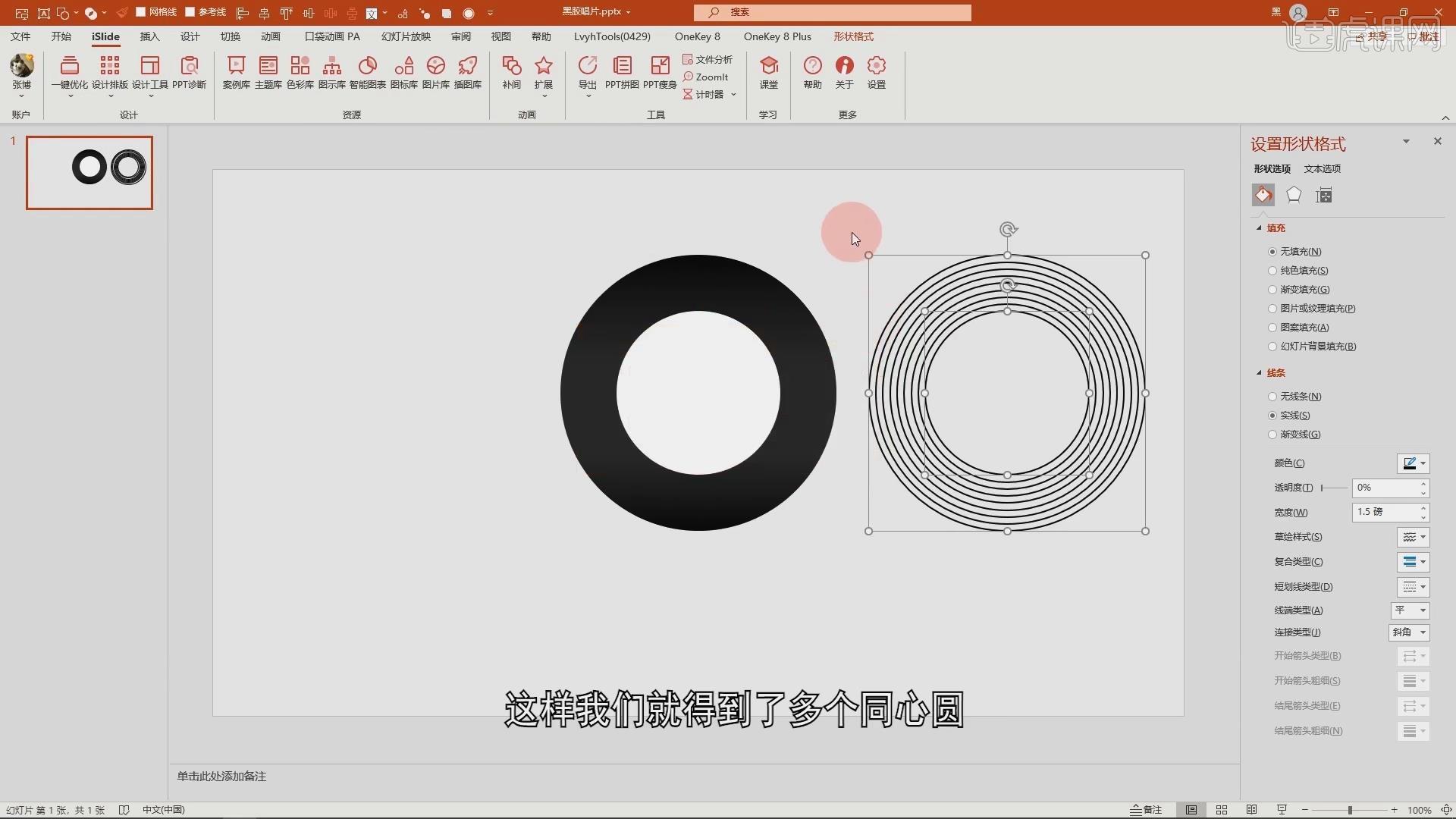
3.调整到合适的位置,设置【透明度】为75%,使用【圆角矩形】绘制图形,复制一份并旋转到合适的角度,点击【合并形状】-【拆分】删除多余部分,点击【口袋动画】-【顶点圆角编辑】调整。
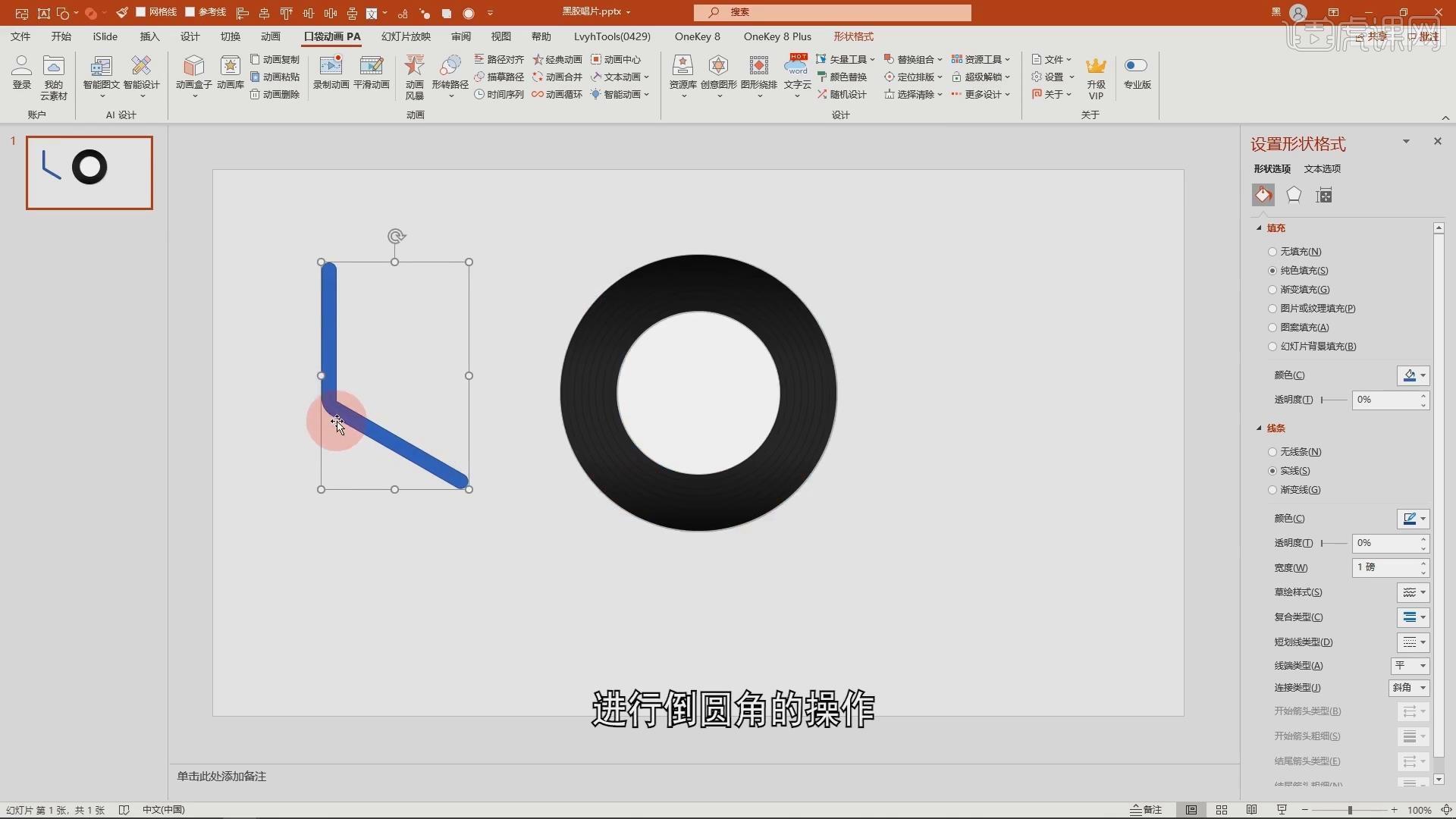
4.使用【圆角矩形】绘制一个图形,点击【合并】设置【填充】为灰色,设置【阴影】为内阴影,设置【透明度】为94%,使用【三角形】图形,设置【渐变】为黑色到灰色的渐变。
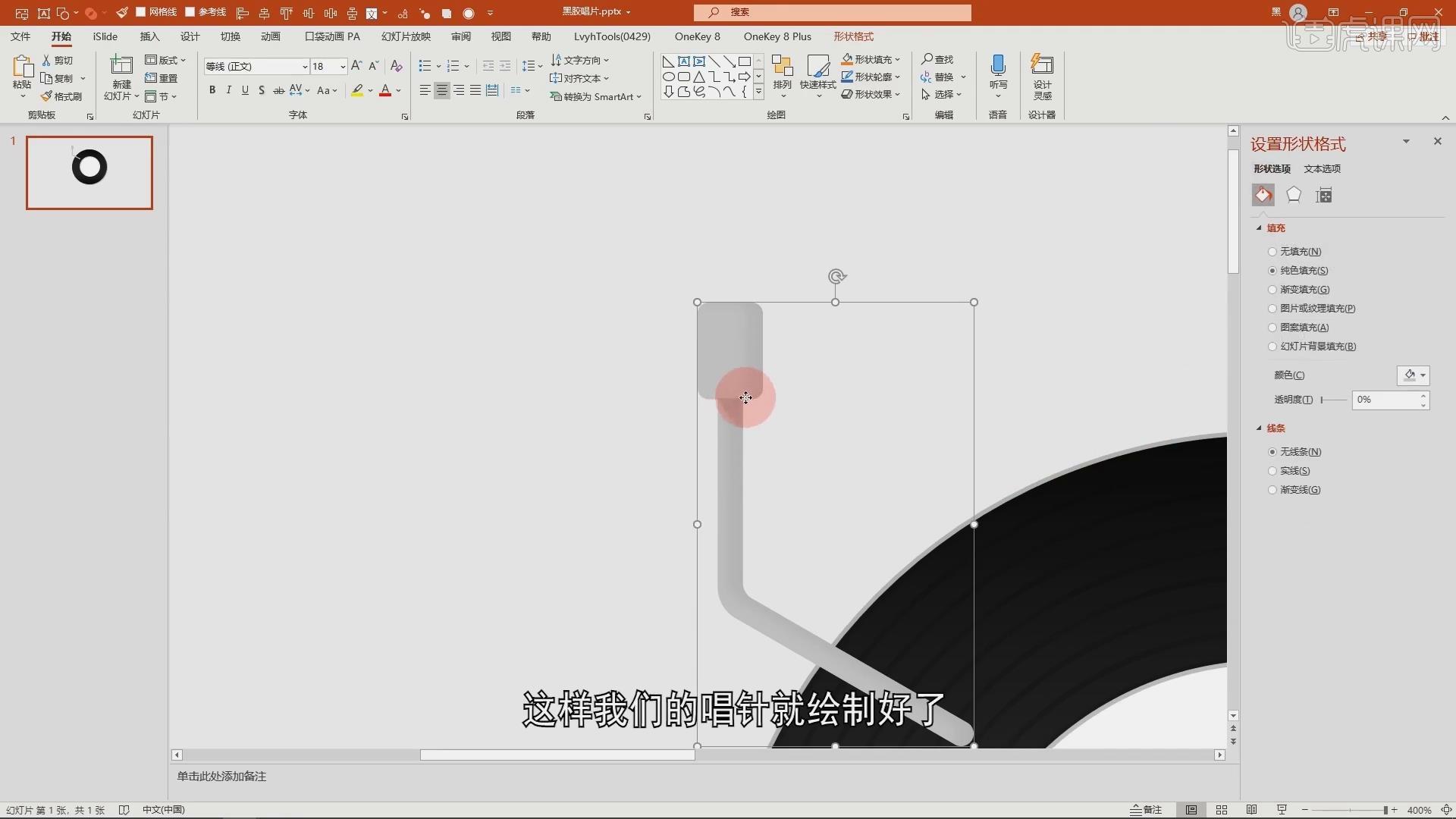
5.使用【插入】插入一张图片,使用【裁剪】裁剪图像,点击中间的矩形设置【填充】为图片点击【剪贴板】,调整另一张图片到整体的页面,点击【置于底层】。
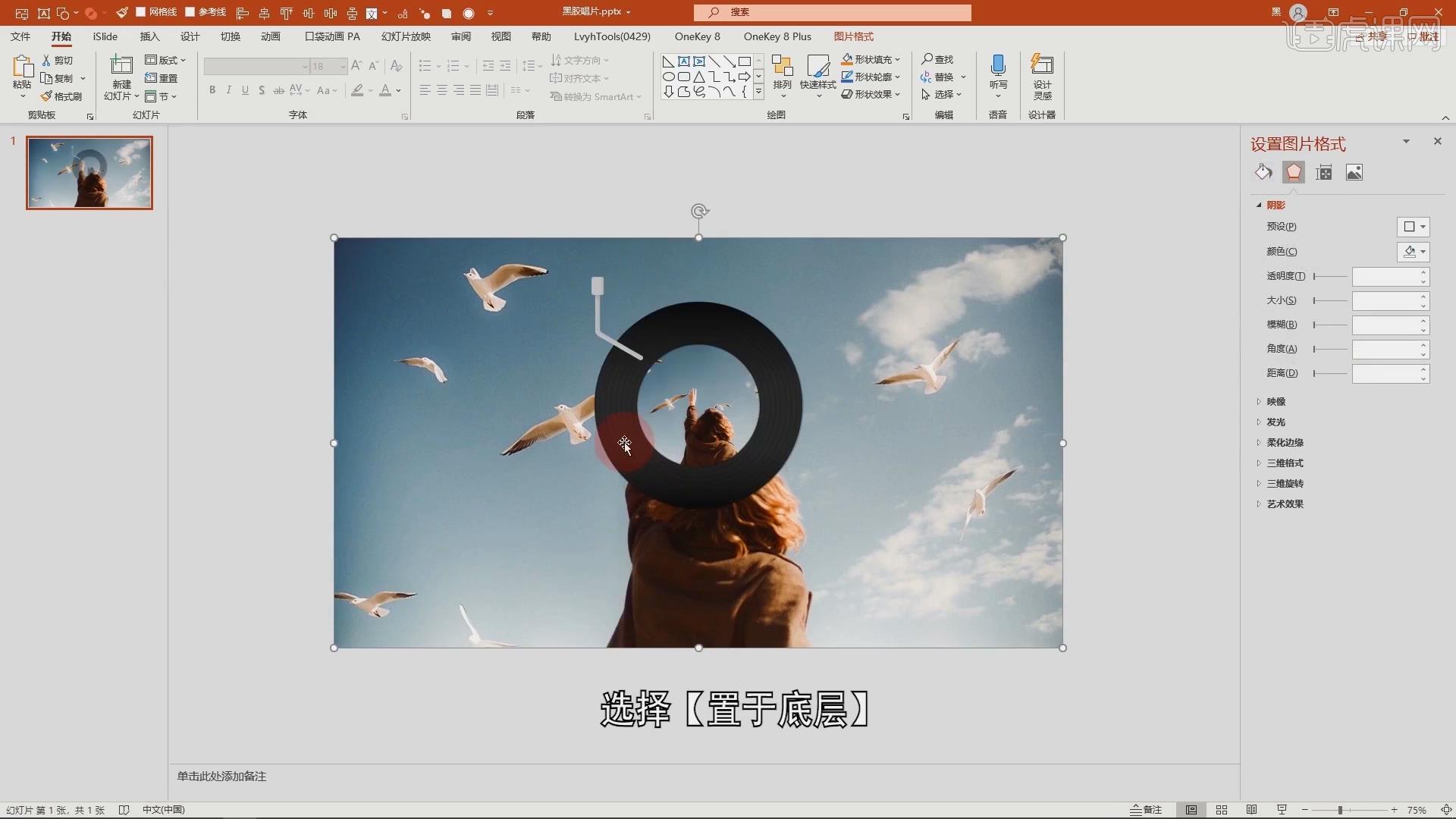
6.使用【矩形】绘制一个图形,设置【透明度】为26%,点击【虚化】设置半径为6像素,使用【圆形】绘制图形,设置【透明度】为79%,点击【组合】旋转90°,添加【陀螺旋】强调动画。
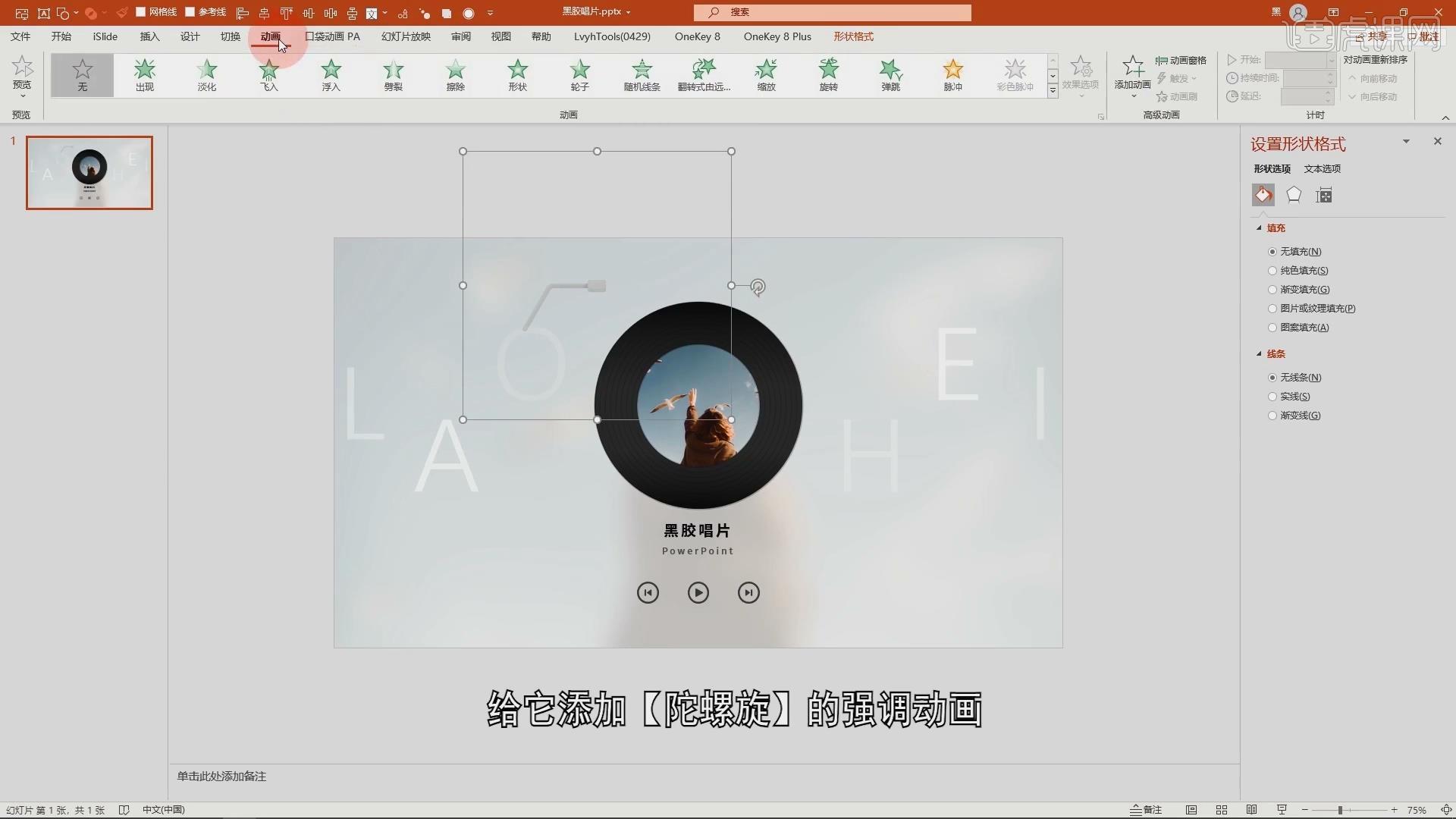
7.设置【效果选项】设置【方向】为逆时针,点击【四分之一旋转】,选中唱片元素点击组合,添加【陀螺旋】强调动画,设置【持续时间】为10S,打开【效果选项】设置【重复】为直到幻灯片末尾,点击【插入】音频,设置【音频】为0.05。
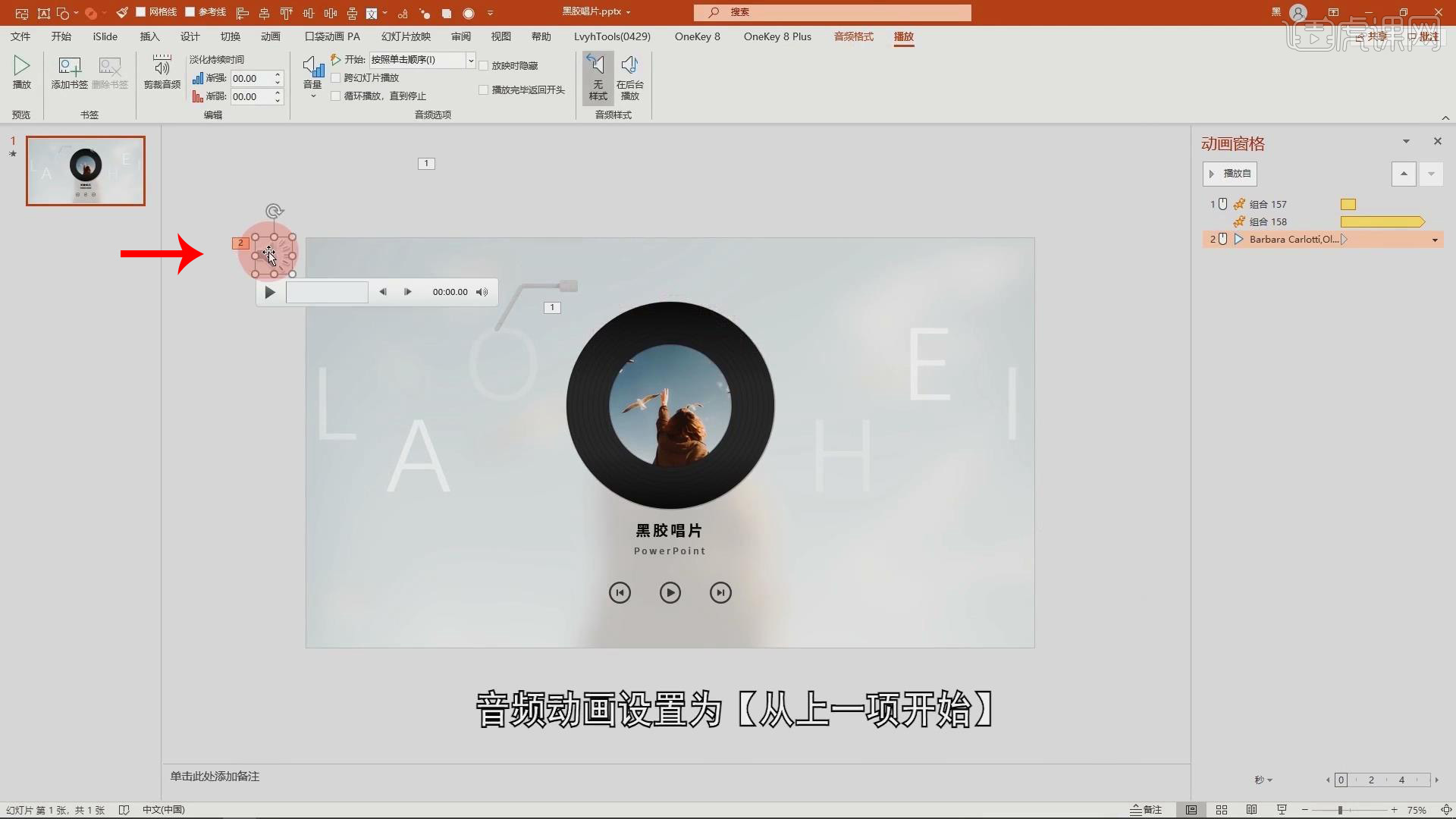
8.回顾本节课所学的内容,同学们可在视频下方的评论区留言并提交作业。
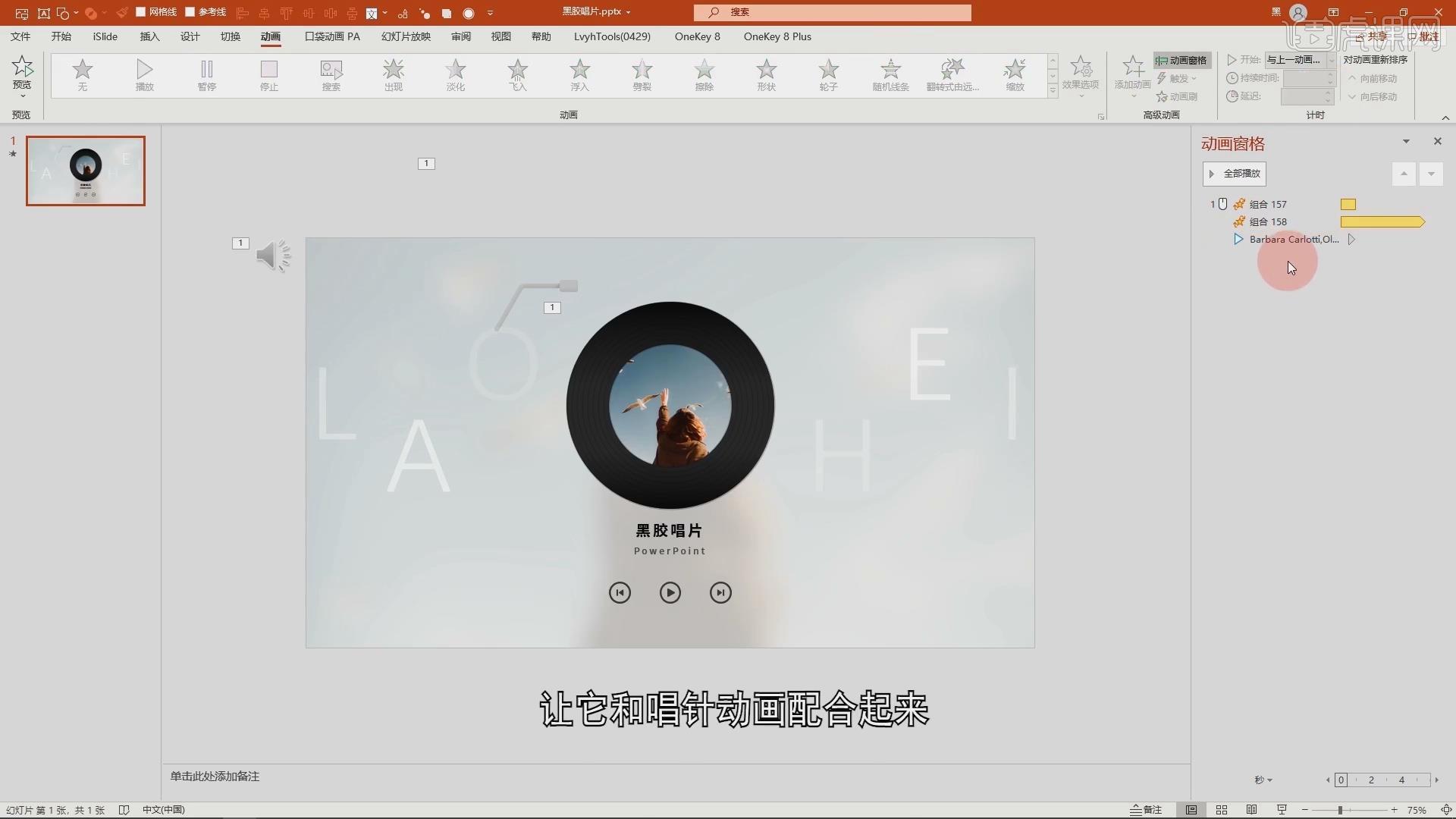
以上就是PPT演示音频唱片动效-PPT高手实战秘籍图文教程的全部内容了,你也可以点击下方的视频教程链接查看本节课的视频教程内容,虎课网每天可以免费学一课,千万不要错过哦!